Word文档如何不打印批注和修订内容 不打印批注和修订内容教程
作者:本站作者 人气:
Word文档 34.4M / 中文
点击下载Word文档如何能不打印批注和修订内容?不少伙伴都有这个困惑,下面小编就为大家详细的介绍一下,大家感兴趣的话就一起来了解下吧!
Word文档不打印批注和修订内容的教程介绍
1.我们点击顶部工具栏中的视图:
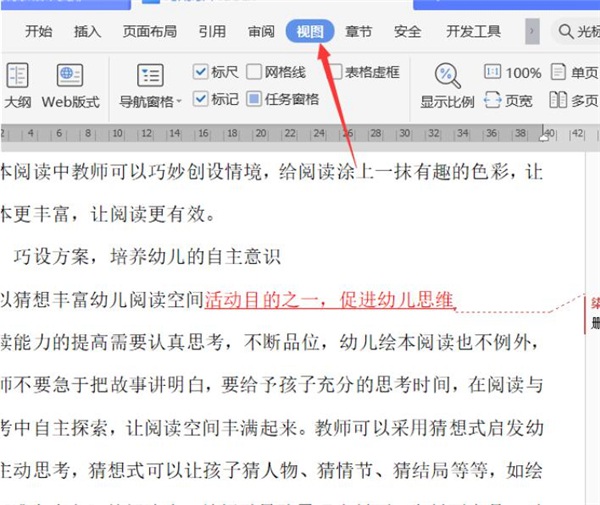
2.在下方的菜单栏中,我们将标记前面的对勾取消:
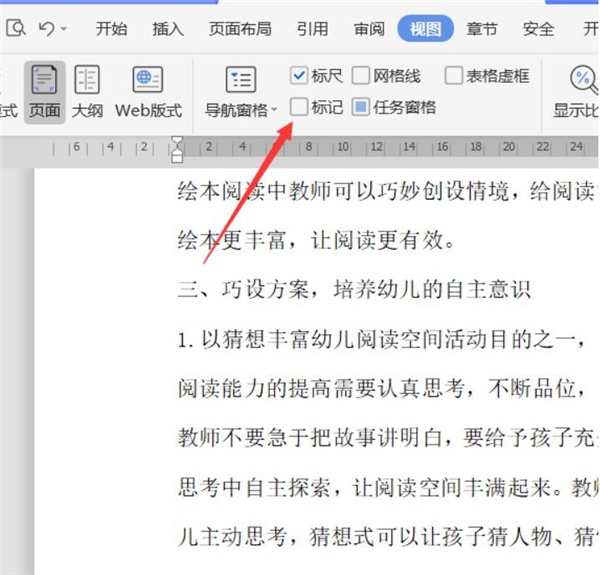
3.这样答应的时候就不会出现这样的批注和修订内容了:
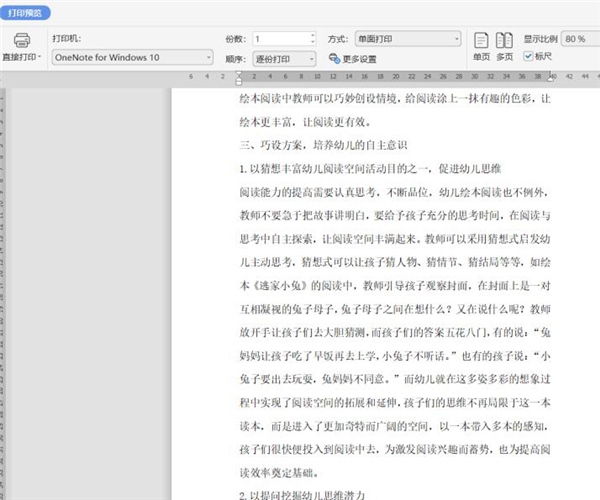
以上这里为各位分享了Word文档不打印批注和修订内容的教程介绍,有需要的朋友赶快来看看本篇文章吧。
 Word文档加密器下载
Word文档加密器下载 海鸥Word转Txt格式转换器
海鸥Word转Txt格式转换器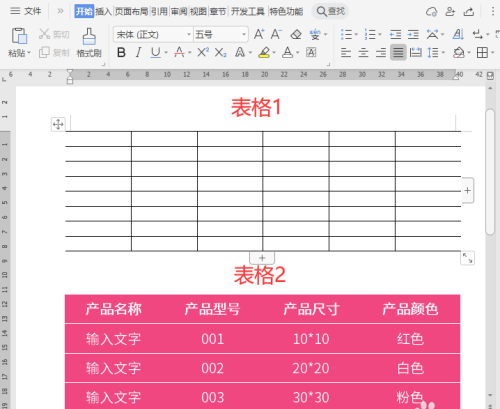 Word如何制作开放式表格 制作开放式表格步骤
Word如何制作开放式表格 制作开放式表格步骤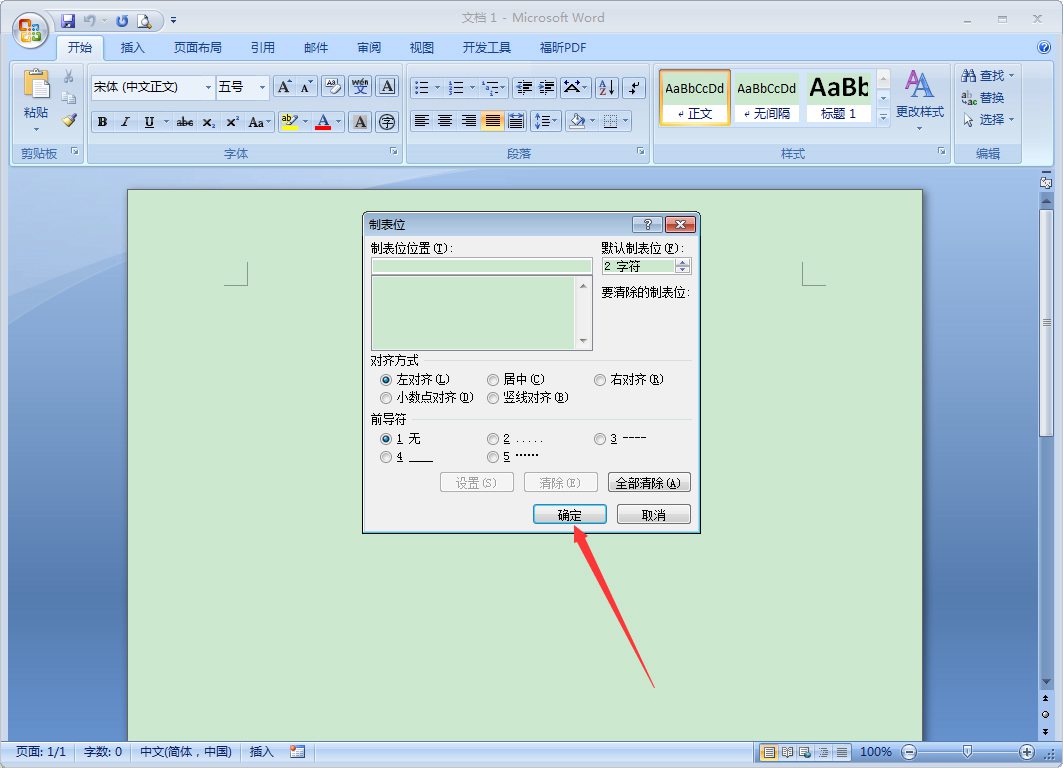 Word 2007如何设置制表位 设置制表位操作步骤
Word 2007如何设置制表位 设置制表位操作步骤